Video Tutorial Mentransaksikan Paket Perlengkapan
Panduan Tertulis Mentransaksikan Paket Perlengkapan
Bila travel Anda menjual paket perlengkapan, dan Anda sudah membuat paket perlengkapan tersebut, maka calon pelanggan yang akan memesan paket perlengkapan Anda tersebut dapat mentransaksikan di halaman depan website Anda.
1. Pilih Modul Paket Perlengkapan
Untuk melakukan transaksi pemesanan paket perlengkapan, masuklah pada halaman depan website, lalu pilih menu transaksi yang terdapat pada bagian atas website > lalu klik paket perlengkapan
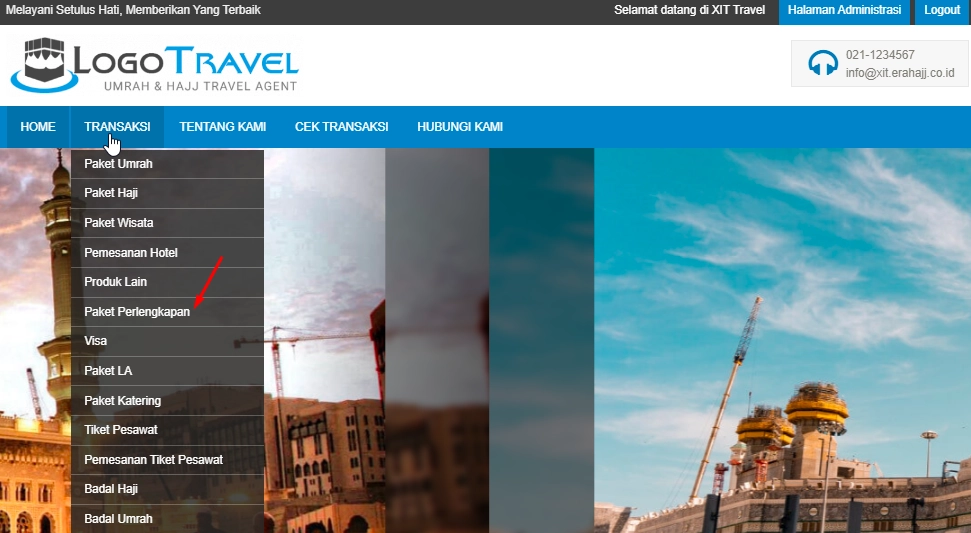
Memilih transaksi paket perlengkapan di halaman depan sistem
Setelah itu akan tampil daftar paket perlengkapan yang tersedia seperti pada contoh berikut :
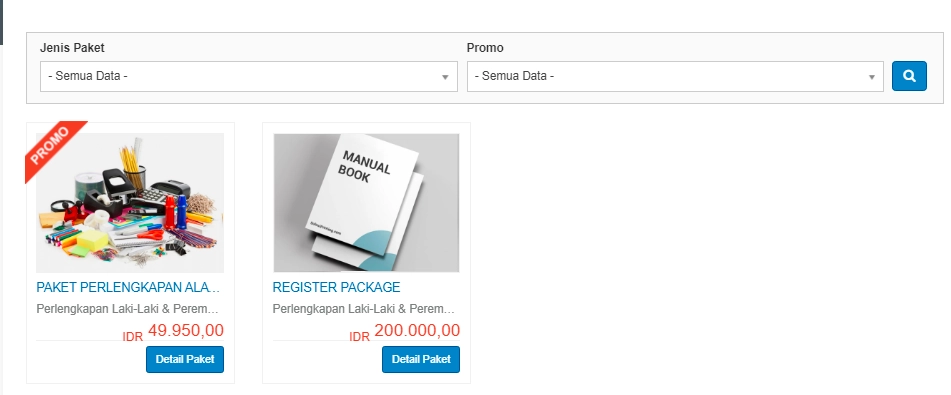
Daftar paket perlengkapan
Anda dapat menyaring daftar paket perlengkapan yang anda inginkan dengan cara memasukkan kriteria yang anda inginkan pada bagian filter di atas daftar paket. Pada filter ini, anda dapat mencari paket berdasarkan "Jenis Paket" dan "Status Promo" dari paket tersebut.
2. Tentukan Jumlah Pemesanan
Untuk memesan paket perlengkapan, klik tombol "Detail Paket" pada paket yang ingin dipesan. Maka tampil detail paket tersebut sebagai berikut :
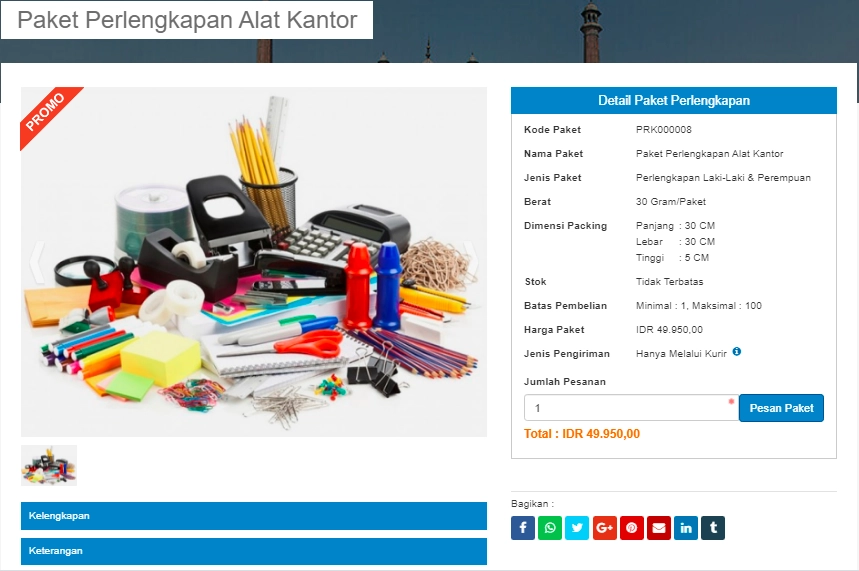
Detail paket perlengkapan
Anda dapat melihat informasi paket perlengkapan tersebut, seperti nama paket, jenis paket, berat, dimensi packing, stok, batas pembelian, harga paket, jenis pengiriman, kelengkapan/item yang menyusun paket perlengkapan tersebut, serta keterangan. Adapun cara untuk melakukan pemesanan paket perlengkapan adalah sebagai berikut :
1. Isikan jumlah pesanan
2. Klik "Pesan Paket"
3. Lalu pilih apakah jenis pengiriman, apakah Anda ingin mengambil di kantor perusahaan atau melalui kurir. Bila Anda memilih mengambil di kantor, klik "Saya Mengerti, Lanjutkan Proes Pemesanan". Bila Anda memilih pengiriman melalui kurir, maka lengkapi alamat, tempat Anda menerima paket perlengkapan untuk mengetahui berapa biaya pengirimannya.
3. Mengisi Data Pemesan Dan Review Pesanan Paket Perlengkapan
Setelah mengisi jumlah pesanan paket dan pemilihan jenis pengiriman, proses berikutnya adalah mengisi data pemesan. Adapun contoh form data pemesan adalah sebagai berikut :
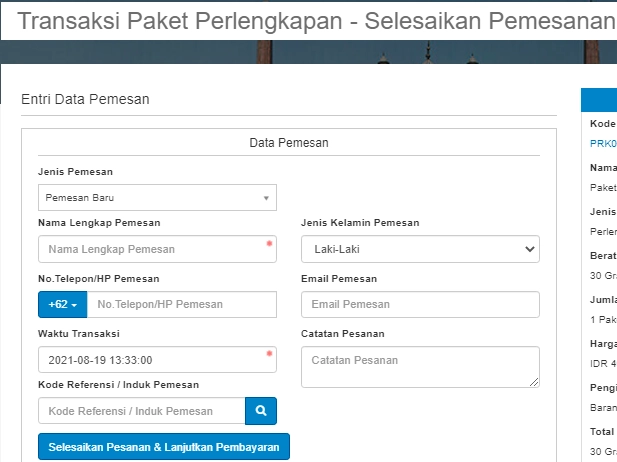
Form data pemesan paket perlengkapan
- Jenis Pemesan, pilih "pemesan baru" jika data pemesan belum pernah dimasukkan ke dalam sistem. Pilih "pemesan terdaftar" jika data pemesan sudah pernah Anda masukkan ke dalam sistem.
- Nama Lengkap Pemesan, isikan nama lengkap dari pemesan paket perlengkapan tersebut
- No.Telepon/HP Pemesan, isikan no.telepon/HP pemesan yang dapat dihubungi. Nomor handphone ini akan mendapatkan pemberitahuan dari sistem setiap ada proses pembayaran atau perbaruan data dari transaksinya. Disamping itu, nomor handphone juga dapat digunakan pemesan untuk login ke sistem untuk melakukan proses pembayaran maupun melengkapi data transaksinya.
- Waktu Transaksi, isikan waktu terjadinya transaksi
- Jenis Kelamin, pilih jenis kelamin pemesan
- Email Pemesan, isikan email aktif milik pemesan. Email ini akan mendapatkan pemberitahuan dari sistem setiap ada proses pembayaran atau perbaruan data dari transaksinya. Disamping itu, email juga dapat digunakan pemesan untuk login ke sistem untuk melakukan proses pembayaran maupun melengkapi data transaksinya.
- Kode Referensi / Induk Pemesan, isikan kode referensi yang dimiliki oleh orang yang berhasil menawarkan paket perlengkapan kepada pemesan tersebut bila ada, maka orang tersebut akan mendapat komisi sesuai dengan pembagian yang Anda atur pada bagian ini
- Catatan Pemesan, isikan catatan khusus terkait pesanan jika diperlukan
- Jika travel Anda sudah pernah membuat voucher dan dapat digunakan oleh pemesan paket perlengkapan tersebut, maka masukkan kode voucher pada bagian paling bawah di kolom Review Pesanan :
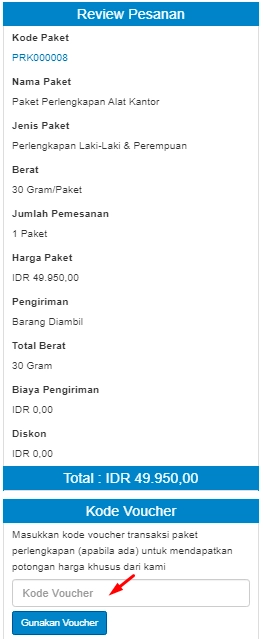
- Kode Voucher : Isikan kode voucher apabila anda memiliki kode voucher yang valid dan aktif
- Klik "Gunakan Voucher" untuk mendapat potongan harga senilai voucher yang sudah Anda buat ( Adapun cara pembuatan voucher dapat Anda akses pada bagian ini Pembuatan Voucher )
- Apabila data pemesan dan data jama'ah telah diisi, selesaikan pesanan dengan klik tombol "Selesaikan Pesanan & Lanjutkan Pembayaran"
Pada tahap ini, pesanan Anda telah diterima dan berhasil tersimpan pada sistem. Proses selanjutnya adalah melakukan pembayaran sesuai dengan jumlah dan tenggang waktu yang ditentukan.
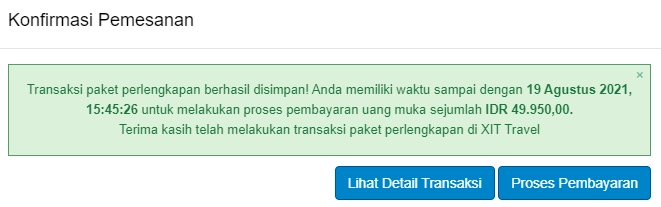
Konfirmasi pemesanan paket perlengkapan
Apabila Anda ingin melanjutkan dengan "proses pembayaran", maka Anda melakukan pembayaran uang muka. Adapun cara pembayaran uang muka, dapat Anda akses pada bagian : "Panduan Pembayaran Uang Muka".

